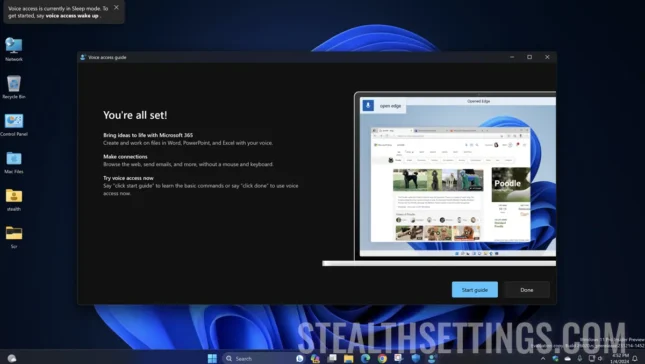במאמר קודם הראיתי מהן התכונות החדשות שמיקרוסופט הציגה בווינדוס 11, מבחינת שליטה במחשב בעזרת קול. במדריך זה תלמד צעד אחר צעד כיצד להפעיל גישה קולית ב-Windows 11 (פקודות קוליות) וכיצד להגדיר תכונה זו לצרכים שלך.
תוֹכֶן
קָשׁוּר: הזמנות ווקאליות מותאמות אישית ותמיכה רב-תערוכתית ב- Windows 11
הגדרה והפעלת גישה קולית ב-Windows 11 קלה מאוד ואינה דורשת ידע מתקדם במחשב.
כיצד להגדיר ולהפעיל גישה קולית ב-Windows 11 (פקודות קוליות)
1. לאחר הפעלת המחשב וכניסה ל-Windows 11, פתחו את התפריט “Start” לאחר מכן חפש את האפליקציה “Voice access“ו

2. סרגל התצורה ייפתח בחלק העליון של המסך “Voice Access“. כאן תצטרך ללחוץ על הכפתור “Download” כדי להוריד את השפה.
הורדת השפה תתבצע פעם אחת בלבד, כך שתוכלו להשתמש בפקודות הקוליות גם כשהמחשב או הנייד אינם מחוברים לאינטרנט.

3. לאחר הורדת השפה, יהיה עליך לבצע את הגדרות המיקרופון שלך. שלב זה מופיע רק אם לא זוהה מיקרופון המחובר למחשב בעת הגדרת הגישה הקולית.
מומלץ להשתמש במיקרופון המסוגל לקלוט את קולך בצורה טובה מאוד ולמנוע צלילי רקע. זה יכול להיות המיקרופון המובנה במחשב הנייד או המיקרופון באוזניות.

כמו כן, מכאן תוכלו להוסיף מיקרופון נוסף לשימוש בגישה קולית.
4. Odată ce ai terminat configurarea simplă de mai sus, ai reușit să activezi Voice Access în Windows 11. În continuare, tot ce trebuie să faci este să spui “Voice access wake up,” pentru ca Windows 11 să asculte comenzile vocale date.

כיצד להשתמש בגישה קולית ב-Windows 11
Dacă utilizezi în mod frecvent accesul vocal, cel mai bine este să setezi această caracteristică să fie activată automat la pornirea calculatorului. Cea mai recentă versiune de Windows 11 suportă deschiderea accesului vocal atât înainte de autentificare pe calculator, cât și după autentificare.
כיצד מפעילים גישה קולית בעת הפעלת המחשב?
Activarea accesului vocal la pornirea calculatorului se face din meniul “Start” > “Settings” > “Accessibility” > “Speach”. Aici puteți bifa cele două opțiuni:
- Start voice access before you sign in to your PC
- Start voice access after you sign in to your PC

תצורה זו שימושית מאוד במיוחד עבור אנשים עם מוגבלות מוטורית שיש להם ליקויים בשימוש במקלדת ובעכבר.
כיצד לצפות ברשימת ההזמנות “גישה קולית” בווינדוס 11?
גישה קולית ב-Windows 11 היא תכונה המאפשרת לך לשלוט ולקיים אינטראקציה עם מערכת ההפעלה באמצעות פקודות קוליות. תכונה זו נועדה להפוך מחשבים לנגישים יותר לאנשים עם לקות ראייה או קושי בשימוש במקלדת ובעכבר.
עם גישה קולית, אתה יכול להוציא פקודות קוליות כדי לנווט בממשק המשתמש, לפתוח יישומים, לגשת לתפריטים ולבצע פעולות מערכת אחרות. למשל, אפשר לומר “Open Start Menu” אוֹ “Open Chrome” כדי לגשת לתכונות אלה מבלי להשתמש במקלדת או בעכבר.
בפקודה קולית “what can I say” רשימה של הפקודות הקוליות השימושיות ביותר תיפתח אוטומטית.

רשימה מפורטת של פקודות גישה קוליות זמינה בעמוד של תומך במיקרוסופט. מתוך רשימה זו, תוכל ללמוד בקלות כיצד לפתוח ולקיים אינטראקציה עם יישומי Windows 11, לערוך טקסט, לנווט בתיקיות מחשב ובאינטרנט, או להשתמש במקלדת ובעכבר באמצעות גישה קולית.
באילו שפות זמינה גישה קולית ב-Windows 11?
גישה קולית עובדת הכי טוב באנגלית (English US), אבל החל מהגרסה Windows 11 build 26020 (Cannery Channel), Microsot הרחיבה תמיכה לשפות הבאות: אנגלית (אוסטרליה), אנגלית (קנדה), אנגלית (בריטניה), אנגלית (הודו), אנגלית (ניו זילנד), אנגלית (אירלנד), ספרדית (ספרד), ספרדית (מקסיקו), גרמנית (גרמניה), צרפתית (קנדה), צרפתית (צרפת).

הוספת שפה חדשה מתבצעת מסרגל הבקרה לגישה קולית ודורשת חיבור לאינטרנט.
לסיכום, גישה קולית היא שותף יעיל באינטראקציה עם מערכת ההפעלה, ומביאה לרמה נוספת של גמישות והתאמה אישית. גישה קולית היא לא רק כלי לאנשים עם צרכים מיוחדים, אלא גם אפשרות שימושית לכל המשתמשים שרוצים חלופה נוחה ויעילה לאינטראקציה המסורתית עם המכשיר שלהם.